オーディオブックをストリーミングするだけの簡単さを体験したい世界中のすべての本愛好家は、オーディオブックが一般に公開されたことを確かに喜んでいます。 実際の本を読む代わりに、ヘッドホンをつけたままデバイスでストーリーを聞くことができます。
サブスクライバーにいくつかの特典を与えることができるXNUMXつのプラットフォームはAudibleです。 このアプリを使用すると、デバイスでさまざまなジャンルの多くのオーディオブックにアクセスできます。 ただし、必要に応じて AudibleをMP3無料に変換、あなたはあなたを助けることができる方法を知っていますか?
実際、お気に入りのAudibleオーディオブックをお持ちのメディアプレーヤーでストリーミングできることは間違いなく良いことです。 しかし、お持ちのオーディオブック(AA / AAX)のファイル形式が、使用したいデバイスと互換性がない場合、どうすればそれが可能でしょうか?
同じジレンマ(AudibleをMP3無料に変換できること)がある場合は、この投稿を見に来たのは良いことです。 続けていくと、実行がとても簡単な無料の変換方法を学ぶことができます。 ここではいくつか紹介するので、好きなものを選んですぐに試してみてください!
コンテンツガイド パート1。可聴ファイルをMP3に変換できますか?パート2。MP3コンバーターへの最高の可聴パート3.AudibleをMP3Freeに変換するにはどうすればよいですか?パート4.AudibleをMP3オンラインにどのように変換しますか?パート5.iTunesを使用してAudibleをMP3に変換するにはどうすればよいですか?パート6。 概要
変換する方法を学ぶ前に 聞こえる 〜へ MP3 無料で、AudibleからMP3への変換について多くのコミュニティプラットフォームで読んでいる通常の質問に答えることになります-それが本当に可能かどうか。
すぐにWebブラウザーにアクセスして単語を入力する場合、AudibleファイルをMP3に変換できますか? 変換は不可能だという答えがたくさん出てくるはずです。
実際、AudibleのメインWebサイトにアクセスして、この質問に対する回答が提示されているかどうかを確認しても、がっかりすることはありません。 しかし、彼らは、AudibleオーディオブックをMP3に変換することは実際には不可能であると言っています(実際には、他のファイル形式への変換)。
この背後にある理由は、可聴オーディオブックがDRM暗号化によって保護されているためです。 この暗号化により、変換プロセスを実行することが困難になります。 DRM保護は、コンテンツ所有者が作品を違法な使用から保護し、許可なくコンテンツを複製するために使用されています(もちろんこれは非常に良いことです)。 そのため、Audibleでは、アプリのいくつかの利点を解き放つ前に、ユーザーがサブスクライブする必要があります。
上記を読んで他に方法がないと思うなら、まあ、あなたは間違っています! あなたは実際にAudibleをMP3無料に変換することができます! 私たちはそれを行う方法があり、この投稿でそれらすべてを共有できることをうれしく思います。
AudibleをMP3フリーに変換する方法は? これは、この記事の次の部分に進むときに答えようとしている質問です。
AudibleからMP3形式への変換を実行する場合は、使用するのに最適なアプリケーションを知っている必要があります。 そして、私たちはいつもあなたを取り戻しました。 私たちはこれを持っています DumpMedia 可聴コンバーター 早ければ今すぐ変換プロセスを実行したい場合は、非常に役立つことがわかっています。
を使用することで何が得られますか DumpMedia 可聴コンバーター?
どのように使用できますか DumpMedia お気に入りのAudibleオーディオブックをMP3形式に変換するためのAudibleConverter? それは簡単です! あなたはXNUMXつの簡単なステップをする必要があるだけです。
PCでアプリケーションを実行したら(すべてのインストール要件はメインのWebサイトで確認できます)、画面の左上にある[ファイルの追加]ボタンを使用して、アプリケーションを起動し、Audibleオーディオブックの追加を開始できます。または、それらを画面にドラッグアンドドロップします。
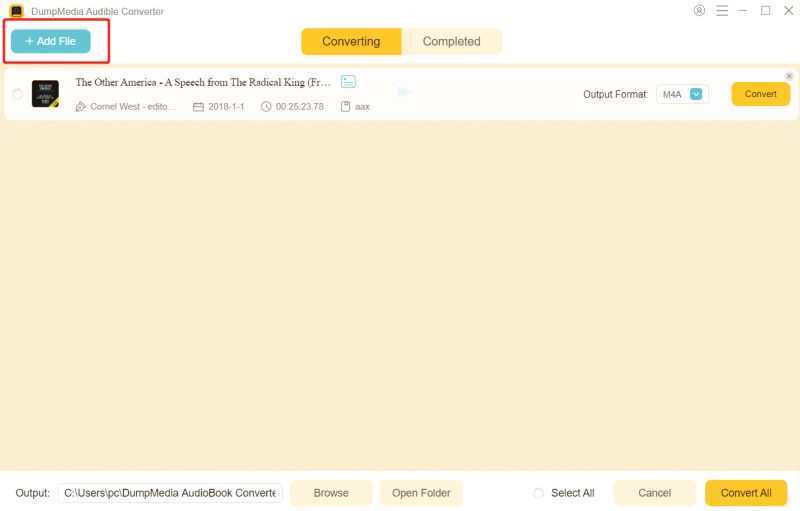
ここでの主な議題は、AudibleオーディオブックをMP3形式に変換することであるため、出力形式をMP3に設定する必要があります。 また、変換が終了した後、変換されたすべてのファイルが保持される出力フォルダーを定義することをお勧めします。
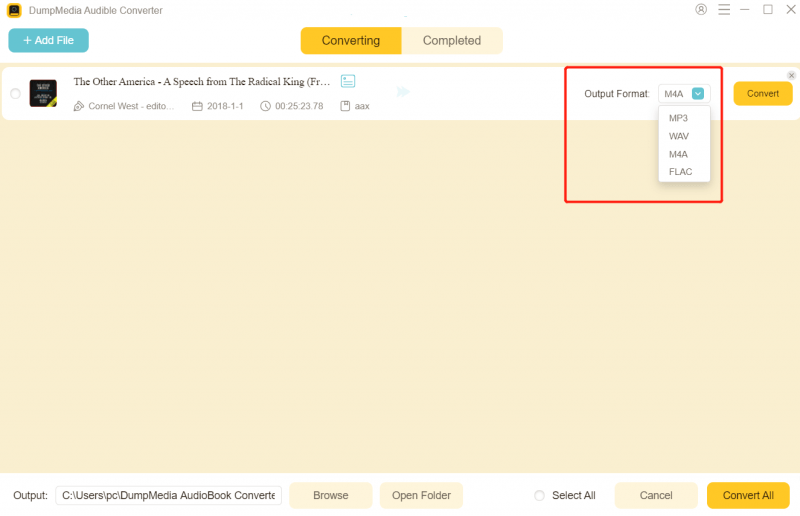
すべてが正しく設定されたら、「変換」ボタンを押すだけで、アプリが魔法を実行します。 数分後、DRM保護についても心配することなく、MP3形式のオーディオブックを任意のデバイスでストリーミングできるようになります。
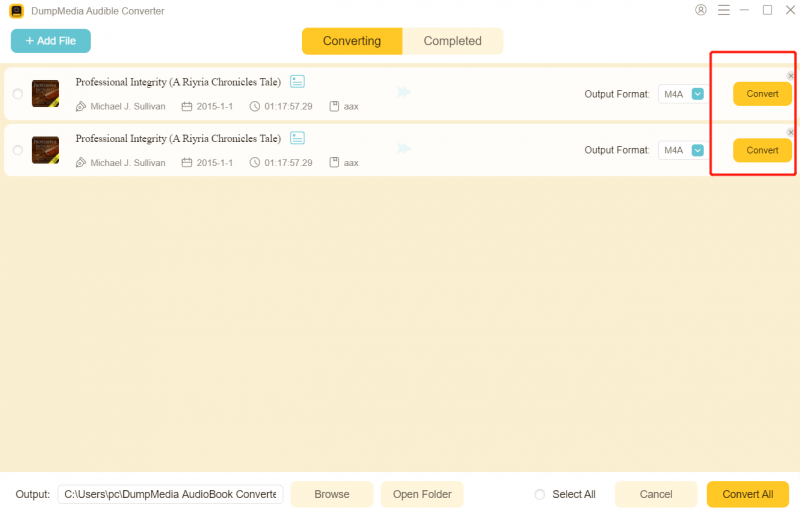
DumpMedia Audible Converterは、すべてのすばらしい特典を提供できるプロのオーディオブックコンバーターです。 AudibleをMP3フリーに変換する方法をもっと学びたい場合は、この投稿の次のセクションにジャンプするときに、他にもいくつか紹介します。
誰もが無料のアイテムが大好きです! そして、Audibleオーディオブックの変換に関しては、読者はもちろん、これをXNUMXセントも払わずに達成するというアイデアを気に入っています。
AudibleをMP3フリーに変換するのに役立つ方法はありますか?
これに感謝しますSourceForgeの」、MP3への無料のAudible変換の利点を提供できるオープンソースアプリケーション。 と同じ DumpMedia Audible Converter、これも使いやすいツールです。 実際、これらのXNUMXつのステップを実行するだけで済みます。
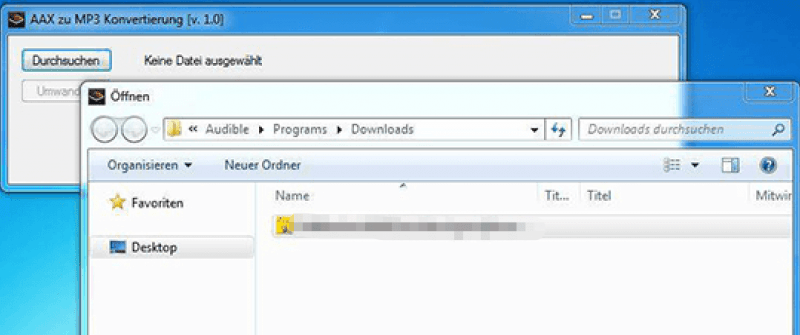
これは使いやすいですが、このツールのインターフェースはドイツ語のみを使用していることに注意してください。 したがって、この言語を理解していない場合は、AudibleをMP3フリーに変換する次のオプションに進むことをお勧めします。
AudibleをMP3フリーに変換するオンラインの方法も試してみる価値がありますよね? 変換に役立ついくつかのオンラインWebサイトを知りたい場合は、ここでXNUMXつ共有します。
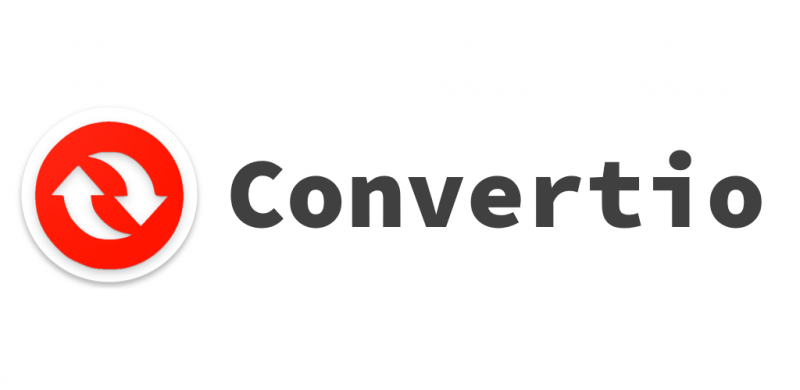
AudibleからMP3への無料変換中にConvertioを利用する方法は次のとおりです。
注:この「入力ファイルのタイプを判別できません」が発生する場合があります。 多くのユーザーによると、このエラーは何度も発生します。 これはあなたがアクセスできる無料のオンラインツールであるため、このようなインスタンスに直面することが実際に発生します。
Convertioとは別に、AudibleをMP3フリーに変換する別のオプションとしてこのオンラインオーディオコンバーターもあります。 使い方はこちらです。
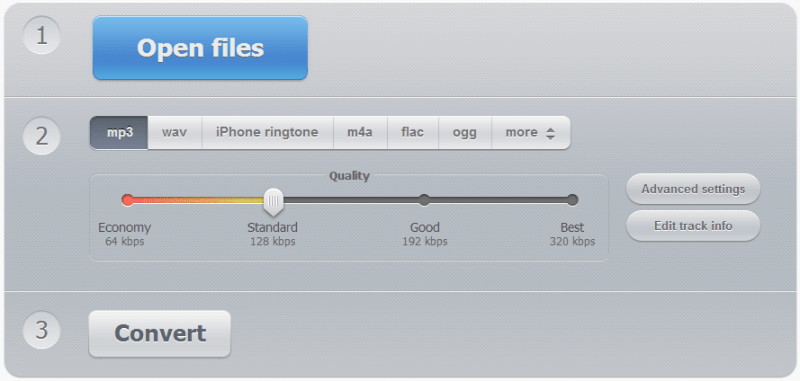
これは無料で使用できるため、最大ファイルサイズは10MBに制限されていることに注意してください。 これよりも大きいサイズのものを変換しようとすると、「変換エラーが発生しました」というエラーがポップアップ表示されます。
これらの3つのオンラインツールを使用してAudibleをMPXNUMXフリーに変換する以外に、他に試すことができるものはありますか? さて、あなたはiTunesアプリケーションを使うことができます! 次のパートでは、その使用方法を説明します。
オンラインの方法を使用してAudibleをMP3無料に変換する方法を学ぶ以外に、変換を行う別の方法があります。 そして、それはのような無料のアプリケーションの助けを借りてです iTunes.
では、どのように変換を行うことができますか? これらの手順に従うことができます。
iTunesアプリケーションは簡単にインストールできます。 PCにまだインストールしていない場合は、ダウンロードするだけです。 開くと、Audibleアカウントの認証を開始できます。 [アカウント]ボタン、[認証]の順に移動すると、Audibleアカウントを認証できます。 新しいウィンドウが表示されるので、必ずすべてのAudible情報を入力し、「ここをクリックしてアクティベーションを完了してください」にチェックマークを付けてください。 承認プロセスを完了するためのオプション。
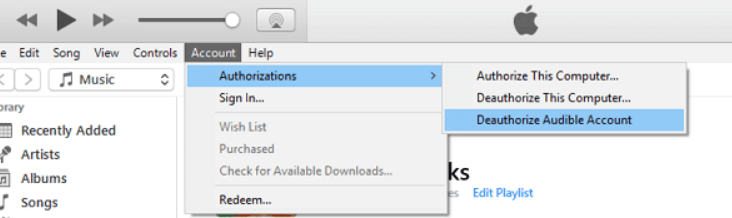
iTunesアプリケーションにAudibleオーディオブックを追加するには、[ファイル]ボタンをクリックし、[新規]、[プレイリスト]の順に選択する必要があります。 そうすることで、新しいプレイリストを作成し、オーディオブックのタイトルにちなんで名前を変更することができます。 作成したこの新しいプレイリストにオーディオブックをドラッグし始めます。
ここでは、続行するために空のCDが必要です。 この空のCDをPCのドライブに挿入してから、作成した新しいプレイリストを選択します。 その後、「ディスクの書き込み」ボタンをクリックして、CDバーナーを選択します。 速度を入力し、完了したら「書き込み」ボタンにチェックマークを付けてください。
XNUMX枚のCDでオーディオブックを保持できない場合(長さが長い場合があるため)、オーディオブックを複数のCDに書き込むことができます。 心配しないでください。XNUMX枚のCDで希望のオーディオブックの書き込みに対応できない場合に備えて、画面に警告メモが表示されます。
オーディオブックをインポートするには、「一般設定」、「設定の編集」の順に進み、「設定のインポート」にチェックマークを付けます。 必ず「MP3エンコーダー」ボタンを選択し、すべてが設定されたら「OK」をクリックしてください。
次に、書き込んだCDを再度挿入してから、[インポート]オプションを強調表示して選択する必要があります。 iTunesアプリは、オーディオブックファイルをライブラリにインポートしますが、今回はMP3形式でインポートします。
このオプションを実行する際の良い点は、車でCDを使用することもでき、iTunesは完全に無料でインストールできることです。 ただし、他の方法に比べてプロセスが複雑になると言う人もいます。
提示された情報から、AudibleをMP3フリーに変換する方法がいくつかあることに確かに同意するでしょう。 そして、一部のユーザーはそれらが効果的であると感じるかもしれません。 しかし、私たちにとっては、このようなプロのアプリケーションを使用することが常に最善です DumpMedia 可聴コンバーター。 とにかく、提示されたもののいずれかを試した場合、または他の推奨事項がある場合は、以下にコメントしてください! あなたからの御一報をお待ちしています。
